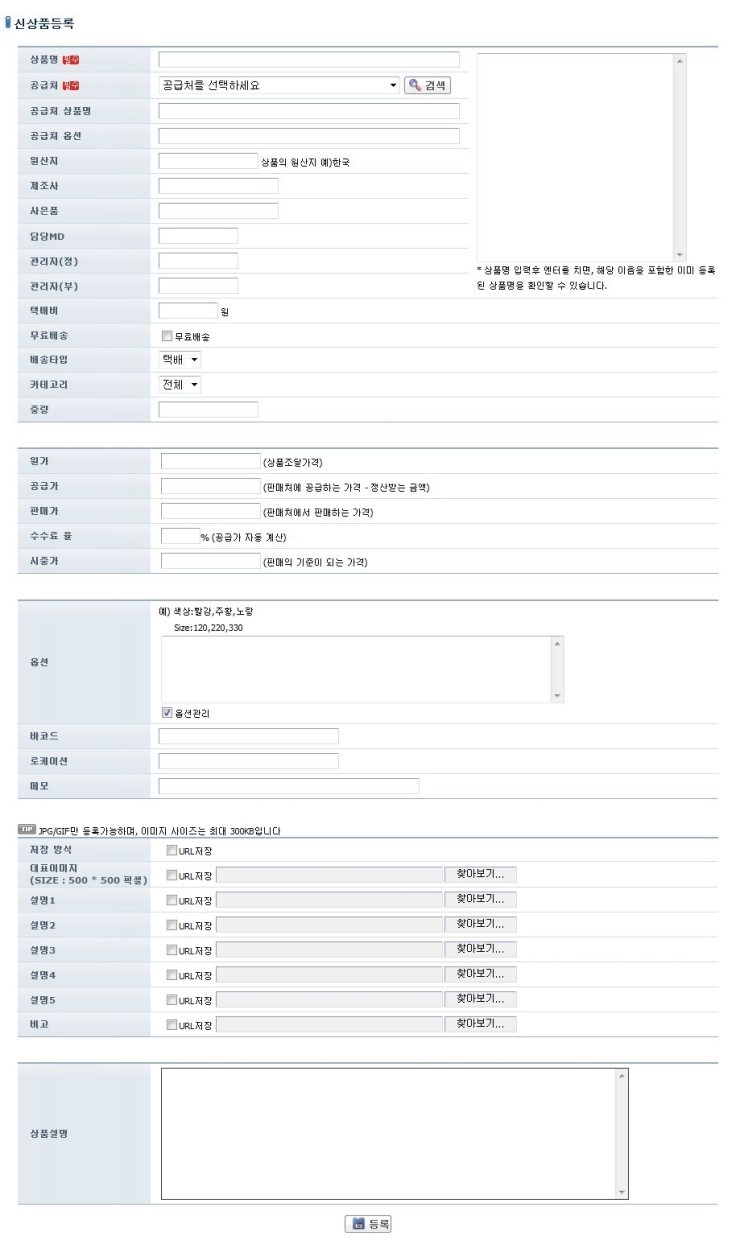"신상품등록"의 두 판 사이의 차이
둘러보기로 이동
검색으로 이동
| 7번째 줄: | 7번째 줄: | ||
[[파일:신상품 등록.jpg]]|740x1240px | [[파일:신상품 등록.jpg]]|740x1240px | ||
| − | + | ;상품명 | |
* 상품의 이름을 입력합니다. | * 상품의 이름을 입력합니다. | ||
*송장 출력시 사용되는 품명입니다. | *송장 출력시 사용되는 품명입니다. | ||
| − | + | ;사입처 상품명 | |
*사입하는 상품일 경우 사입품명을 입력합니다. | *사입하는 상품일 경우 사입품명을 입력합니다. | ||
| − | + | ;공급처 | |
*공급처 관리(기본정보관리-공급처관리)에 등록된 업체로 물건을 공급하는 사입처를 선택합니다. | *공급처 관리(기본정보관리-공급처관리)에 등록된 업체로 물건을 공급하는 사입처를 선택합니다. | ||
*선택하지 않을 경우, 매칭시 해당 상품이 검색되지 않습니다. | *선택하지 않을 경우, 매칭시 해당 상품이 검색되지 않습니다. | ||
| − | + | ;판매가 | |
*판매처에서 판매되고 있는 가격으로 발주서에 판매가가 들어오지 않을경우 등록한 판매가를 상품의 판매가로 적용합니다. | *판매처에서 판매되고 있는 가격으로 발주서에 판매가가 들어오지 않을경우 등록한 판매가를 상품의 판매가로 적용합니다. | ||
| 30번째 줄: | 30번째 줄: | ||
| − | + | ;원가 | |
*생산단가 혹은 상품의 사입가를 입력합니다. | *생산단가 혹은 상품의 사입가를 입력합니다. | ||
| − | + | ;옵션 | |
*상품의 옵션을 입력합니다. | *상품의 옵션을 입력합니다. | ||
*타입마다 줄을 달리 입력 해 주셔야 하며, 옵션의 조합으로 옵션별 관리상품을 생성하기 때문에 주의해서 입력해야 합니다. | *타입마다 줄을 달리 입력 해 주셔야 하며, 옵션의 조합으로 옵션별 관리상품을 생성하기 때문에 주의해서 입력해야 합니다. | ||
| 41번째 줄: | 41번째 줄: | ||
| − | + | ;대표이미지 | |
*상품의 대표이미지를 업로드 합니다. | *상품의 대표이미지를 업로드 합니다. | ||
| − | + | ;URL저장 | |
*다른 위치에 저장된 이미지를 사용 할 경우 http를 포함한 링크만 입력하면 대표이미지가 등록됩니다. | *다른 위치에 저장된 이미지를 사용 할 경우 http를 포함한 링크만 입력하면 대표이미지가 등록됩니다. | ||
2015년 9월 1일 (화) 07:28 판
이지어드민 서비스 매뉴얼
핌즈(주) 온오프라인 쇼핑몰 판매재고관리 솔루션
[신상품 등록]
- 기본메뉴 > 상품관리 > 신상품 등록
- 상품명
- 상품의 이름을 입력합니다.
- 송장 출력시 사용되는 품명입니다.
- 사입처 상품명
- 사입하는 상품일 경우 사입품명을 입력합니다.
- 공급처
- 공급처 관리(기본정보관리-공급처관리)에 등록된 업체로 물건을 공급하는 사입처를 선택합니다.
- 선택하지 않을 경우, 매칭시 해당 상품이 검색되지 않습니다.
- 판매가
- 판매처에서 판매되고 있는 가격으로 발주서에 판매가가 들어오지 않을경우 등록한 판매가를 상품의 판매가로 적용합니다.
- 공급가
- 판매처에 공급한 금액을 입력합니다.
- 정산시 받게되는 정산금액 입니다.
- 원가
- 생산단가 혹은 상품의 사입가를 입력합니다.
- 옵션
- 상품의 옵션을 입력합니다.
- 타입마다 줄을 달리 입력 해 주셔야 하며, 옵션의 조합으로 옵션별 관리상품을 생성하기 때문에 주의해서 입력해야 합니다.
- 예) 색상: 빨강,노랑 / 사이즈 : S,M,L
2X3 의 옵션을 생성합니다. (빨강S, 빨강M, 빨강L .....)
- 대표이미지
- 상품의 대표이미지를 업로드 합니다.
- URL저장
- 다른 위치에 저장된 이미지를 사용 할 경우 http를 포함한 링크만 입력하면 대표이미지가 등록됩니다.